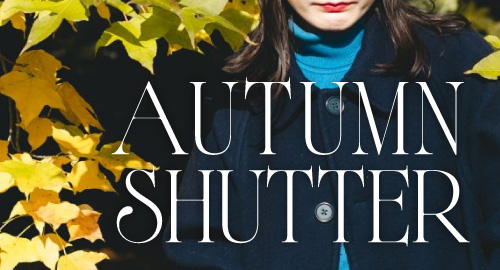一眼カメラをウェブカメラに -Nikon編-
まだまだコロナの脅威は去らない昨今。
感染を抑えるためにも、対面で人と会うことが少なくなりました。
そこで活躍しているのがオンラインミーティング。
直接集まらなくても、離れたそれぞれの場所から参加することできるため、
利用したことがある人も増えてきたのではないでしょうか。
それに合わせてカメラメーカー各社から、既存のデジタルカメラをWebカメラとして使用するためのソフトが次々に開発、公開されています。
というわけで、オンラインミーティングに必要になるのが、カメラとマイクです。
ノートパソコンの場合、多くは液晶上部にカメラが内蔵されています。
またマイクも内蔵のもの、あるいは端子がついていることが多いことかと思います。
しかし、使用しているパソコンはデスクトップパソコン。
マイク端子はあるものの、モニターには内蔵カメラがありません。
といった方もなかにはいるのではないでしょうか。
手元にカメラ(デジタル一眼カメラ)はあるのに。

そこでNikonからリリースされた、「Webcam Utility」を使用して
一眼カメラをWebカメラ化した模様をご紹介いたします。
 https://cweb.canon.jp/eos/software/ewu.htmlより
https://cweb.canon.jp/eos/software/ewu.htmlより
今回は「Nikon (ニコン) D750」を使用しました。
※先行してNikonは2020年6月21日、社外の汎用ソフト「SparkoCam」(Windows用のみ。無料試用可能)を使用することで、同社カメラをオンラインミーティング用のWebカメラとして使う方法をYouTube動画で公開しました。
そして2020年11月4日、Nikonから今回ご紹介する「Webcam Utility」の正式版を公開しました。
まずはソフトのインストールをします。
ソフトのページに行ってみましょう→(こちら)
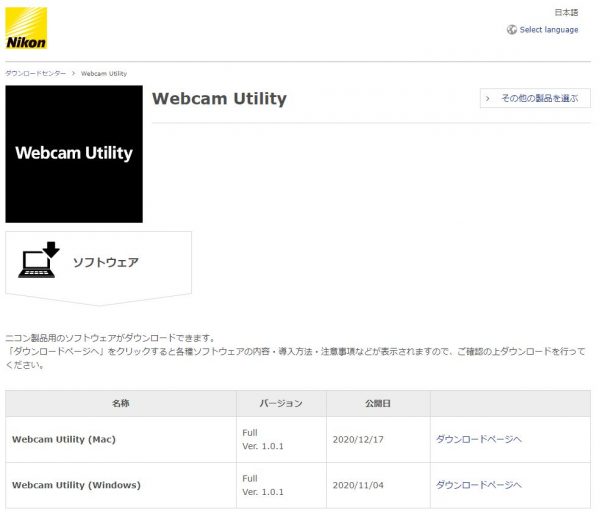
と、その前に対象機種はこちら。

お使いのOSを選択して、「Webcam Utility」をダウンロードします。

今回は、Windows版をご紹介。

次にダウンロードされたファイルを開きます。

「S-NWU___-010001WF-ALLIN-ALL___.exe」をクリックして、インストーラーを起動します。
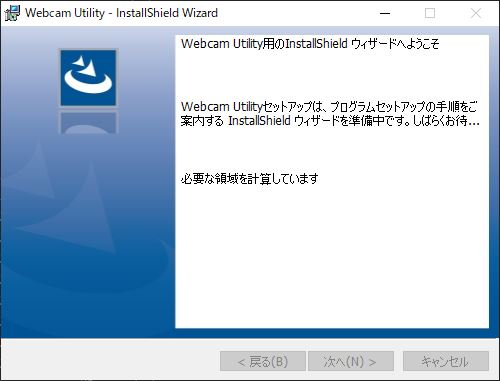
「次へ」を押して進みます。
途中、使用許諾契約書やReadmeが出てくるのでよく読んで次へを押していきます。

一通り進むとインストール開始のページ。

インストール開始からものの数分で完了します。
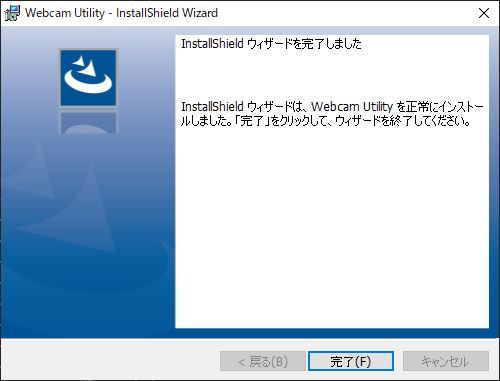
インストールが完了すると、すぐに使用ができます。
インストール後にソフトを起動する必要はありません。
まずは、使用するオンラインミーティング用のソフトを起動します。
次にそれぞれのソフトのカメラ設定で、
「Nikon Webcam Utility」を選択するとカメラが切り替わります。


あとはカメラとPCをUSBケーブルでつなぐだけ。
今回使用したNikon (ニコン) D750のUSB端子は、ミニUSB 8pin平型コネクタというもの。
機種によって端子は異なってきますので、事前に確認しましょう。

電源をつけて接続すると、右肩の液晶の表記が変わります。

当初は現行機種のみサポートされていましたが、
追加のファームウェアで、D810やD750といった1つ前の世代や、
D5000シリーズではD5300と2世代前の機種までサポートが広がりました。
しかし一つ注意したいのが、旧世代の機種だとモニターでの表示が小さくなってしまいます。
また、音声入力はカメラ側から出力されないので
CanonやPanasonicと同様に、別途でマイクをPCにつなぐ必要性があります。
未だ感染の猛威が衰えない新型コロナウイルス。
いきなり感染リスクを完全に排除するのはなかなか困難なことだと思います。
それでも少しずつできるところから抑えていけば必ずしもその猛威を抑えられると信じています。
「オンライン会議に切り替えよう」、「オンライン飲み会にしよう」
といった声が沢山挙がるようになると良いなと思います。
なにもそのためにまるっと機材を用意しなければいけないわけでもありません。
今ある物を活用して、その一つにぜひオンラインミーティングを活用してみてはいかがでしょう。